在现代社会中手机已经成为人们生活中不可或缺的一部分,而随着科技的不断发展,手机不仅仅是用来打电话或发送短信的工具,更是人们生活的便捷助手。很多人在使用手机时,都会遇到一些疑惑和困扰,比如手机时间的设置格式。特别是对于OPPO手机用户来说,如何设置锁屏时间格式成为了一个让人头疼的问题。接下来就让我们一起来了解一下OPPO手机锁屏时间格式设置的方法吧。
oppo手机锁屏时间格式设置方法
具体方法:
1.手机时间的格式有“12小时制”和“24小时制”,如何想切换这两个。首先我们打开手机的“设置”;
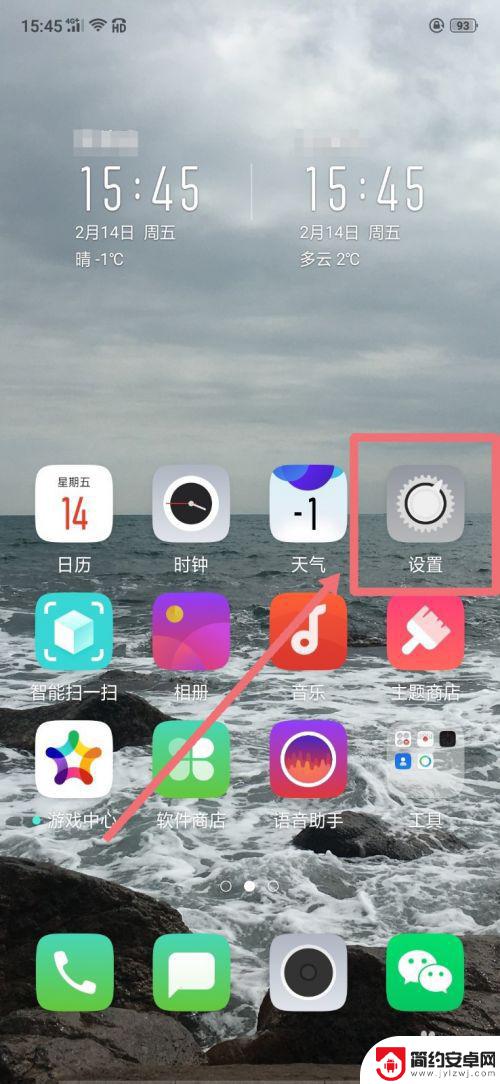
2.接下来,我们进入“设置”页面后,下滑该页面,找到“其他设置”选项 ,点击并进入;

3.点击进入新页面之后,我们就了“其他设置”页面。这时我们可以看到“日期与时间”选项,点击进入;
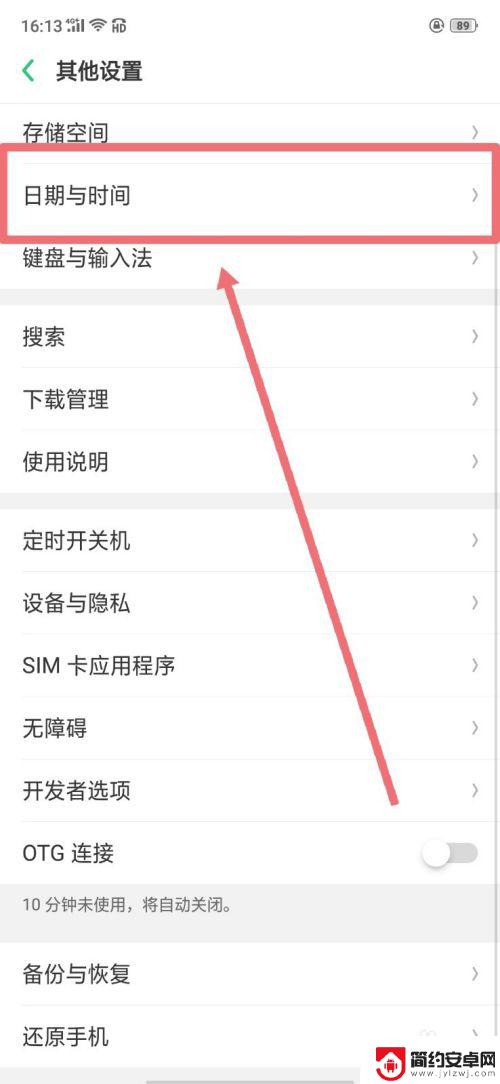
4.最后,我们在“日期与时间”页面。可以看到“24小时制”的选项开关,我们点击关闭该开关,就变成了“12小时制”。
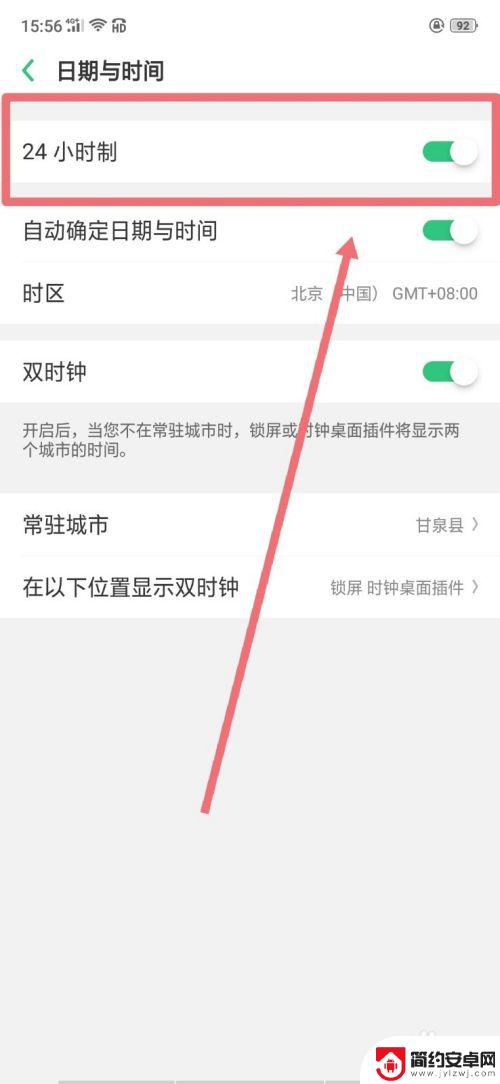
以上就是手机时间设置格式怎么设置的全部内容,有出现这种现象的用户可以根据以上方法来解决,希望对大家有所帮助。











